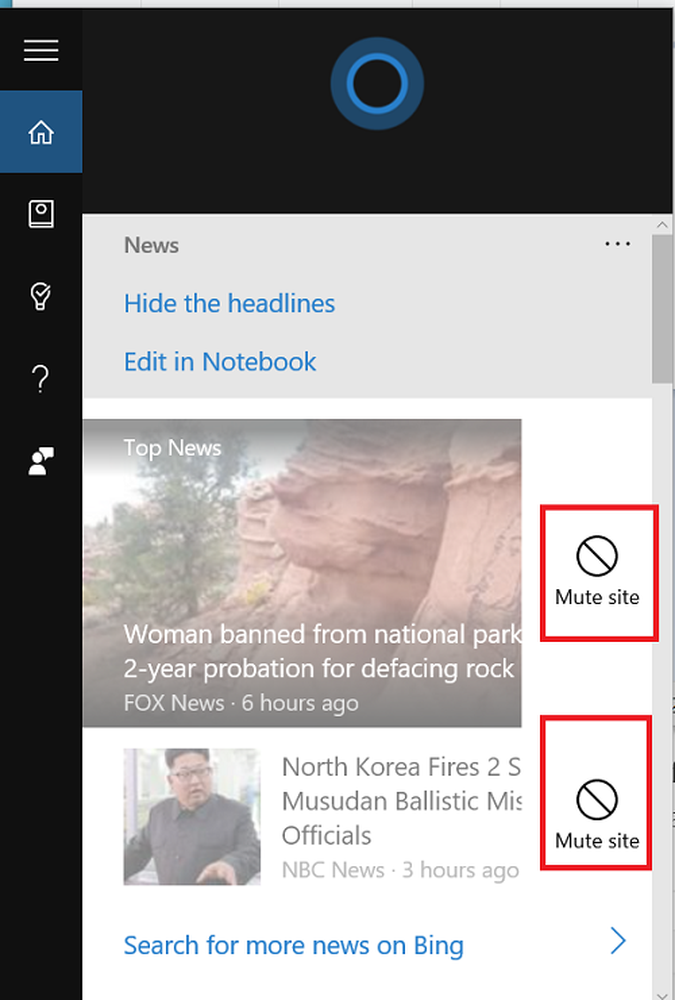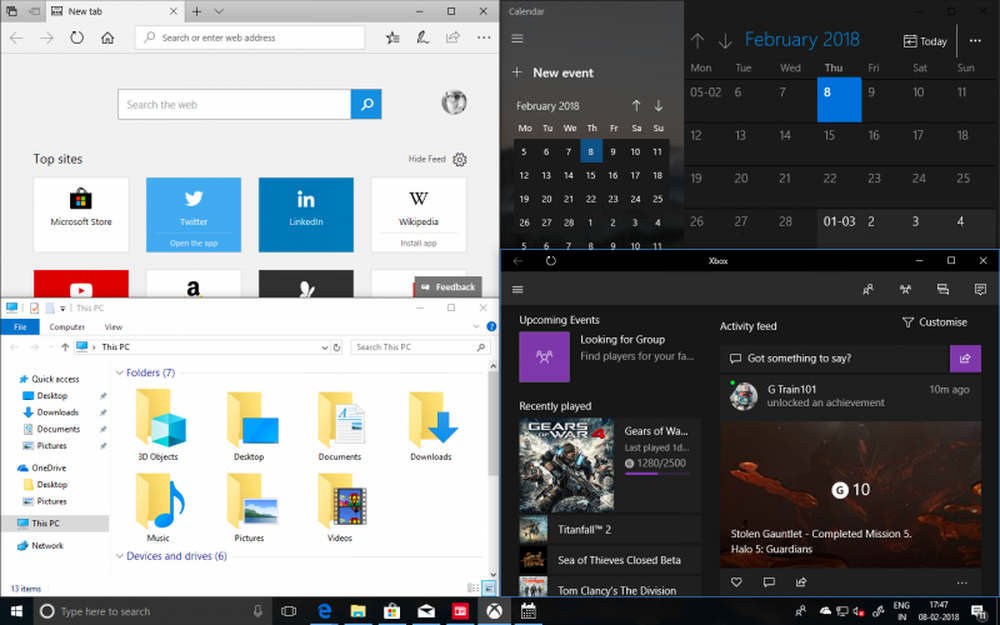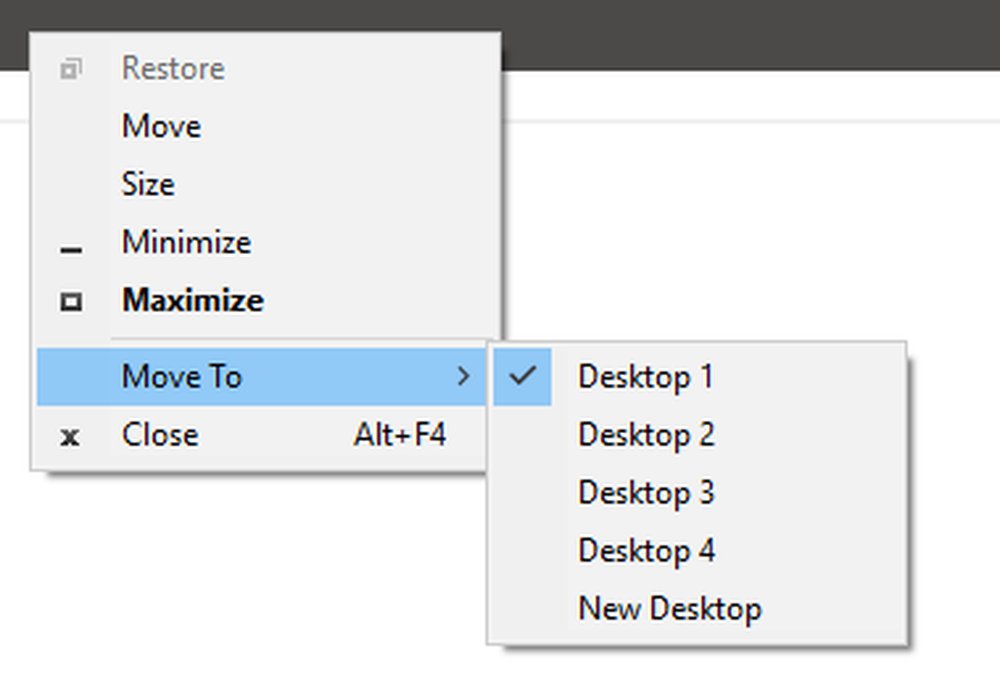Slik flytter du Epic 4G til Virgin Mobile Network

Vanlige spørsmål (vanlige spørsmål) - Les FAQ først!
Scavenger Hunt Time, her er verktøyene du trenger før vi kommer i gang:
| Punkt: | Hvorfor trenger du det: |
| Dette er giveren telefonen du trenger for å aktivere Virgin Mobile service på. Du må ha sin MSID, MEID, HA-nøkkel og AAA-nøkkel for å få service på Epic. |
| Trengs for drivere som tillater ADB å se Samsung Intercept |
| Kreves for å lese avsnitts-AAA-nøkkelen; fungerer som et alternativ til Android SDK. |
| For avskjæringen. Dette er nødvendig for å få tilgang til Avspillings DATA programmeringsmeny. |
| For avskjæringen. Dette vil få deg avskjermens MSL / SPC nummer. |
| Dette er telefonen du skal bruke på Virgin Mobile. Fascinere og andre CDMA Galaxy S-telefoner kan også fungere med disse instruksjonene. |
| Epic 4G drivere for Windows-datamaskinen din, som trengs for at enheten skal koble til via USB |
| Noen av de episke programmeringene er gjort her |
| Brukes til å skrive den nye MEID til Epic 4G |
| Brukes til å programmere Epic 4G |
| Trengs for å få god mottak og datahastighet på Epic 4G. |
(Valgfri) Før vi begynner, må du blinke Epic 4G til CyanogenMod 7, om du vil ha MMS (Multimedia Messaging Services) for bildemeldinger til å jobbe, for å gjenopprette w / Fix [Last ned lenke]. Eller hvis du kjører CyanogenMod 9, kan du bare bruke denne løsningen.
Ansvarsfraskrivelse: Overføring av MEID / ESN mellom telefoner kan eller ikke være lovlig i ditt område. Jeg kan ikke godkjenne ulovlig oppførsel, men jeg er ikke advokat, så les deg selv på den juridiske sjargongen. Jeg er heller ikke ansvarlig hvis du ved et uhell bryter telefonen mens du prøver å følge denne veiledningen. :)
Hvis du ikke ønsker å overføre MEID fra intercepten din til Epic 4G uansett grunn, vil denne opplæringen ikke fungere for deg. Ellers trykker du på.
Trinn 1: Få alle dataene vi trenger av Samsung Intercept.
Fra inngripen din trenger du 5 ting. Først av, MSL / SPC. MSL / SPC er nødvendig for å låse opp en spesiell programmeringsmeny. De andre tingene du trenger er din AAA-nøkkel, HA-nøkkel, MSID-nummer og telefonnummer. AAA-nøkkelen og MSID er unike og tilordnet av Virgin Mobile, og du kan ikke få dem hvor som helst bortsett fra av din egen personlige Samsung Intercept som for øyeblikket er aktivert på Virgin Mobile-nettverket.
Det første du må gjøre er å installere PC Studio 3 på datamaskinen din. Last ned den fra lenken over, det er viktig at du får det fra linken ovenfor.
Viktig: Ikke koble til Avskjerm før du installerer PC Studio 3! Å gjøre det kan installere feil drivere.
Nå, på avgrensningen, koble deg til Android Market via 3G (telefonen din skal aktiveres på en Virgin Mobile-konto på dette tidspunktet). Installer ConnectBot og AnyCut.
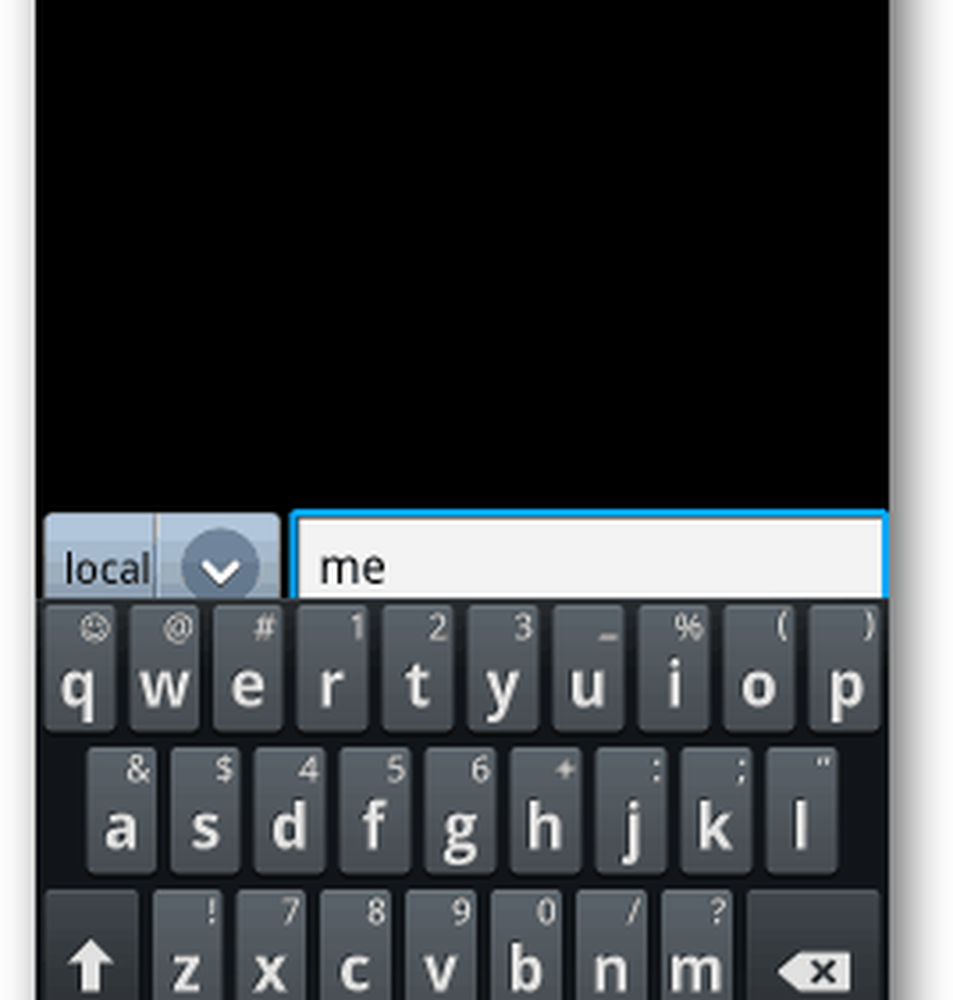
Åpne Connectbot på Intercept og klikk på nedpilen ved siden av ssh og endre den til lokal. Skriv inn et kallenavn du vil ha, og trykk på retur. I neste vindu type:
getprop ril.MSL
Dette er capslock sensitive!
Det seks sifrede nummeret som vises er ditt SPC / MSL nummer. Også kjent som telefon programmeringskode. Skriv dette ned, du trenger det i neste trinn.
Nå som du har ditt SPC / MSL nummer, kan vi få HA og AAA passordene. Trykk og hold et tomt sted på interceptets startskjerm og velg for å legge til snarveier. Velg Neste klipp> Aktivitet fra neste liste. En stor liste over aktiviteter vil generere; bla ned til Data. Det vil være omtrent 12 forskjellige Dataoppføringer, men du vil ha andre en ned fra toppen.
Nå tilbake på skjermbildet Intercept-startsiden, klikk på den nye datasnarveien. Dataprogrammeringsgrensesnittet skal åpnes. Trykk på Rediger, skriv inn ditt 6-sifrede MSL / SPC nummer, trykk Data Profile, og STOPP HER på dataprofil siden.
Nå må du laste opp ADB på datamaskinen, og sørg for at Interceptet har USB-feilsøking aktivert.
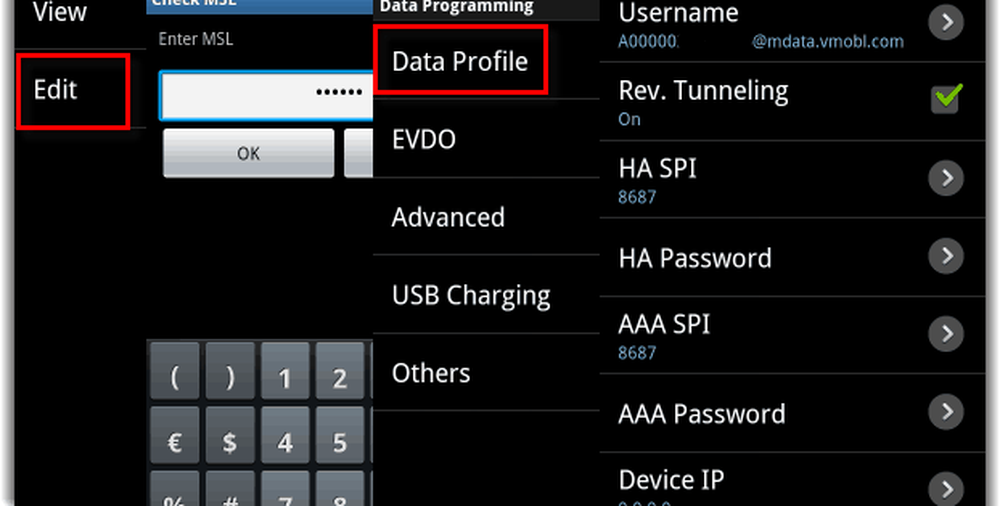
Pass på at ADB Standalone (eller Android SDK-ekvivalenten) blir hentet ut på datamaskinen og klar til å gå. Kjør ADB.bat fra zip og Plugg inn din Samsung Intercept via USB. I ADB-kommandovinduet skriver du «adb logcat» og deretter går du tilbake til Samsung Intercept og klikker på Brukernavn-boksen øverst i vinduet Data Profile. Dette vil gjøre Intercept dump en mengde informasjon i ADB-vinduet. Nå på Avbryt Tap Avbryt, Ikke lag noen endringer, og gå ut av avspillingsdata-menyen.
Tilbake i ADB, så raskt som mulig, trykk Ctrl + C på tastaturet for å stoppe logcat, de dataene du trenger er klar til å lese. Høyreklikk ADB-vinduet velg Finn ... I finnboksen skriver du «aaa_pw» og AAA-tasten blir listet rett etter det. Mens vi er her, kan du også finne HA-nøkkelen din, som skal være "vmug33k", men du kan sjekke selv om du liker.
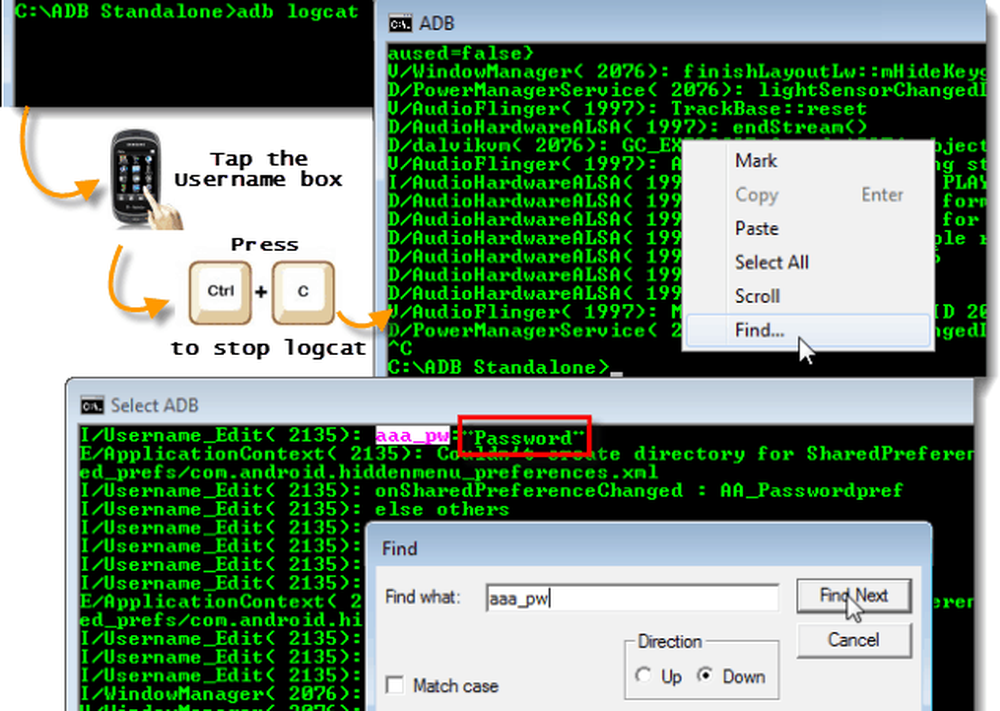
Så nå har du din Intercept's AAA-nøkkel, og HA-nøkkelen. Skriv dem ned i notisblokken og send dem til deg selv. Du vil ikke alltid miste disse. For å gjenta, er AAA-nøkkelen passordet etter aaa_pw: og HA-tasten bør vær vmug33k. Ikke del MEID eller AAA-nøkkelen med noen!
Din MSID kan bli funnet ved å gå til Hjemmeskjerm> Meny> Innstillinger> Om telefon> Status. Det kan også bli funnet ved å få tilgang til ## 847446 # -menyen fra dialeren din. Ditt telefonnummer er ditt virkelige telefonnummer, enten det er tildelt av Virgin Mobile eller overført til Virgin Mobile fra en annen operatør.
Du kan nå koble frakrysset, vi er ferdige med det.
Trinn 2: Skriv avskjæringen er MEID til Epic 4G
Intervallets MEID finner du på baksiden av interceptet ditt under batteriet, det er også den første A00000 ##### delen av ditt @ mdata.vmobl.com brukernavn fra forrige trinn.
Merk: Husk denne neste delen!
For å skrive den til Epic 4G, må du koble Epic 4G via USB-kabelen og deretter åpne QPST og QXDMA. Nå på Epic 4G åpner du Dialer og skriver ## 8778 # og deretter bytter USB-modus til MODEM. Din Epic 4G må være bokstavelig talt på denne skjermen, med USB satt til MODEM, når som helst du vil koble til QPST, QXDM eller CDMA DFS.
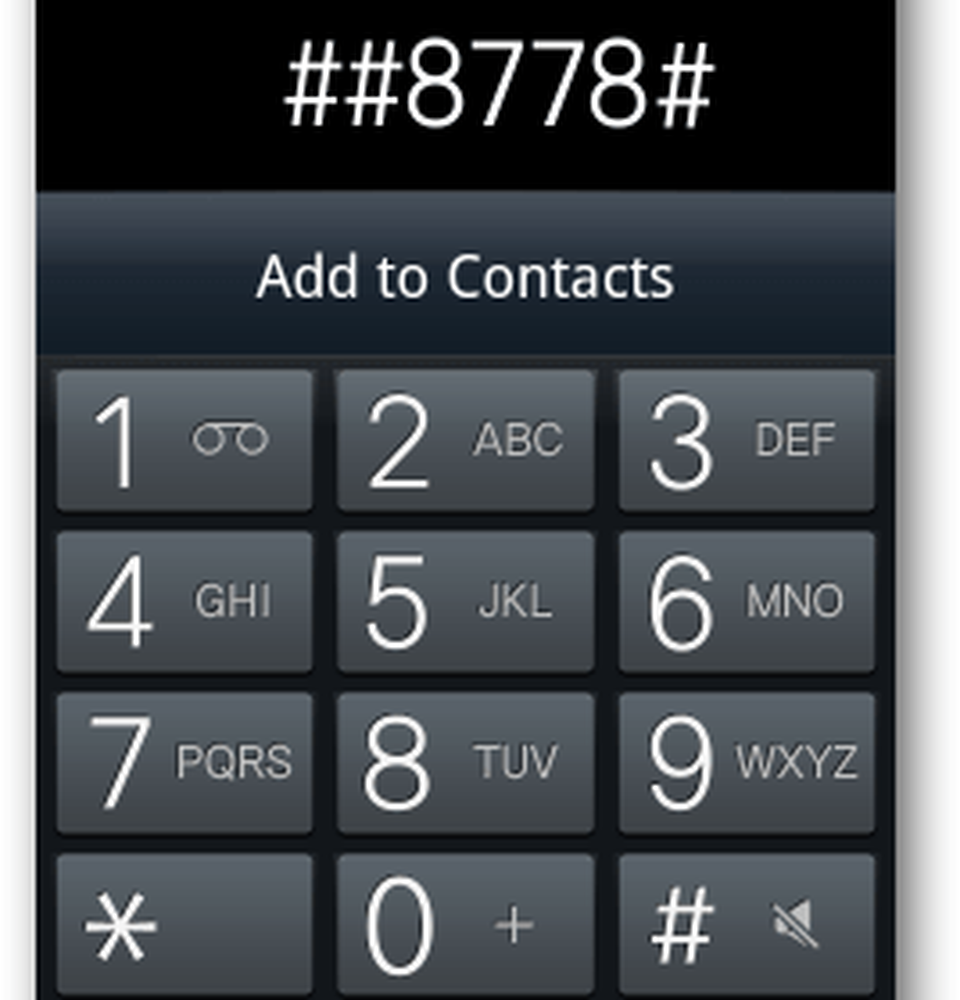
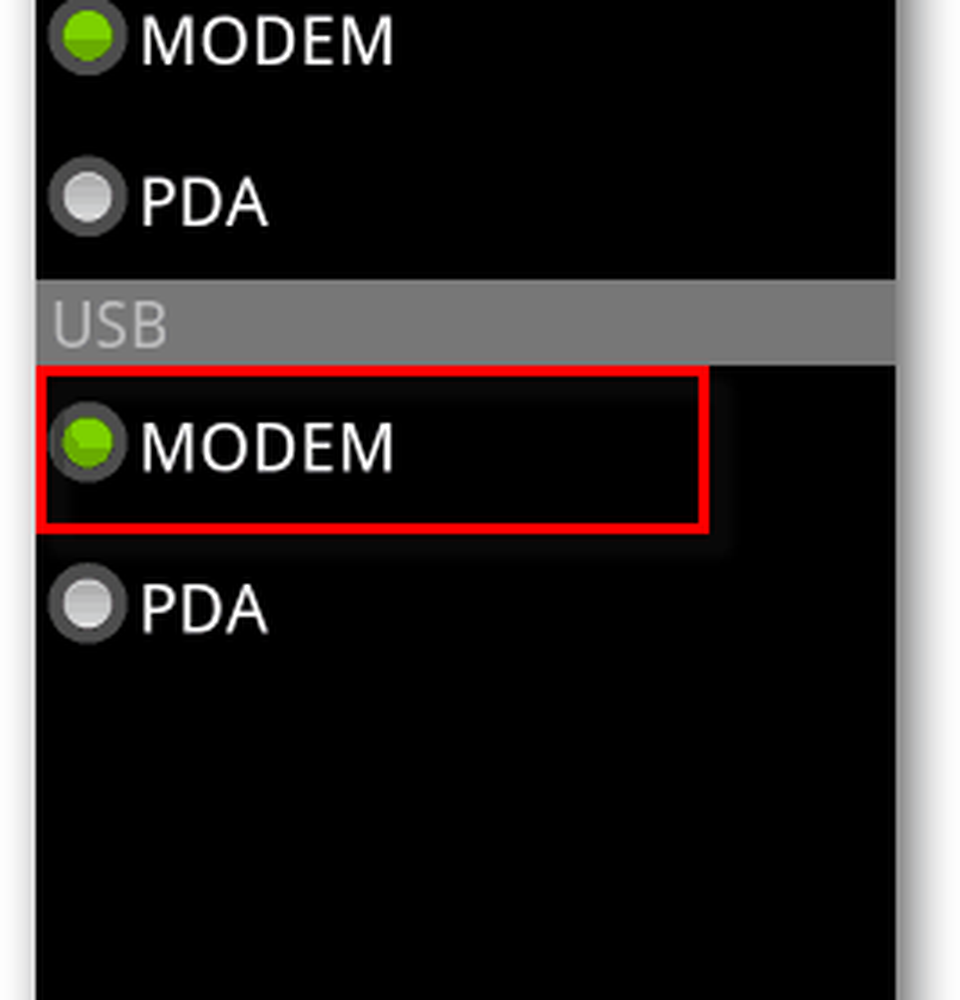
Gå nå til QPST og klikk Legg til ny port ... Fjern merket "Vis kun serielle og USB / QC diagnostiske porter". To COM-porte skal dukke opp i esken, den du vil ha er mest sannsynlig den øverste i listen. Velg den og klikk OK.
Feilsøking: Com-portene er tilfeldige tall, avhengig av hvilket USB-spor du har telefonledningen koblet til; de vil sannsynligvis ikke være de samme portene som vises på skjermbildet nedenfor. Hvis portene ikke vises riktig, prøv følgende:
- Bytt USB-modus tilbake til PDA og deretter til MODEM igjen.
- Avslutt og skriv inn nytt ## 8778 # verktøyet
- Koble fra og koble til telefonen igjen
- Avslutt og gå tilbake til vinduet Legg til nytt port
- Avinstaller og installer Samsung-driverne (koblet på toppen av denne siden)
- Hvis du allerede hadde QPST, installer du på nytt ved hjelp av versjonen som er koblet over.
- Åpne Oppgavebehandling og drep ADB.exe-prosessen
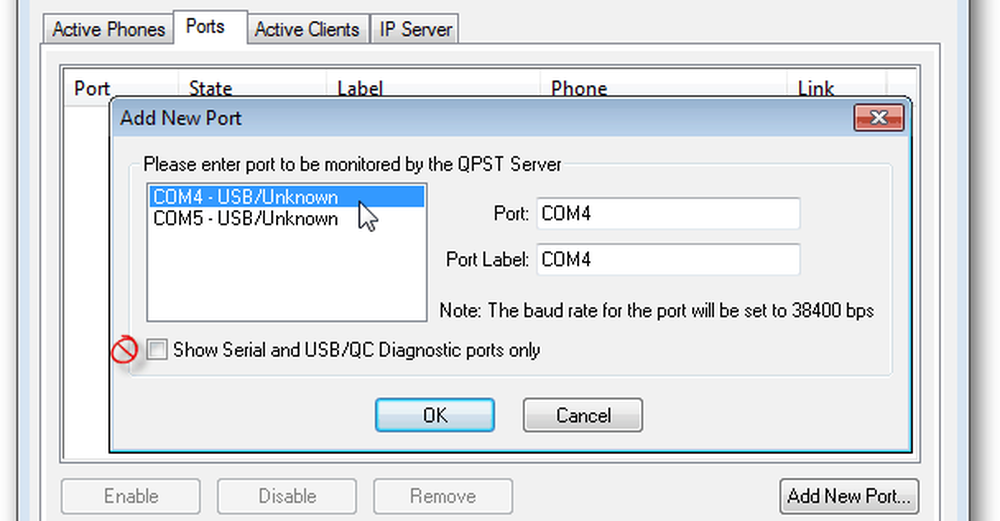
Hvis du koblet til riktig port, vil telefonen bli oppført som FFA6550-ZRF6500.

Gå nå inn i QXDM og velg Valg> Kommunikasjon. Angi målporten til den telefonen din er på, og klikk OK.
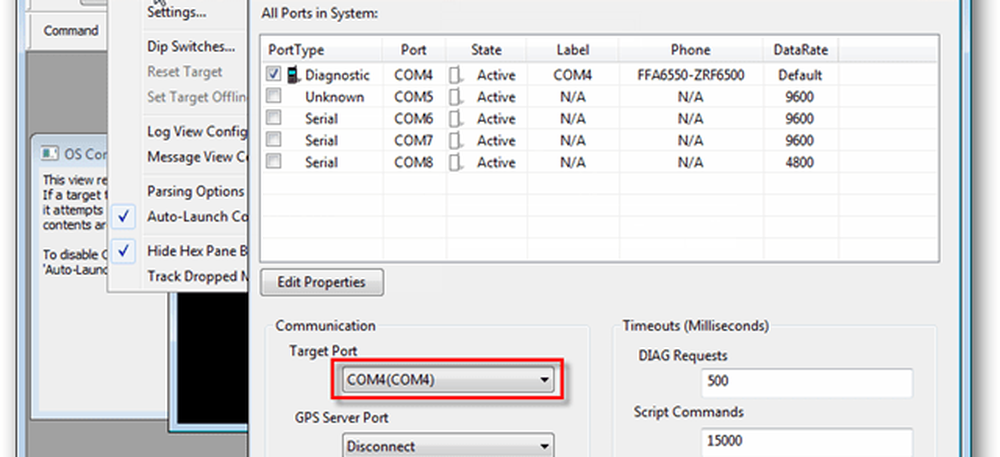
Skriv inn følgende kommandoer i den hvite kommandoboksen:
passord 01F2030F5F678FF9 RequestNVItemRead girl RequestNVItemRead ESNRequestNVItemWrite meid 0x00A0000000000000 RequestNVItemRead girl RequestNVItemRead esn RequestNVItemWrite scm 0x3A
Den første kommandoen går inn i det standard Samsung 16-sifret programmeringspassordet for å låse opp telefonen. Følgende to kommandoer viser din episke nåværende MEID og ESN, skriv dem ned hvis du vil ha dem til dine egne poster. Den tredje kommandoen skriver inngripen er MEID til Epic 4G, merk at du må skrive inn "0x00" før den faktiske MEID. Resten bekrefter endringen og setter SCM til 0x3A.
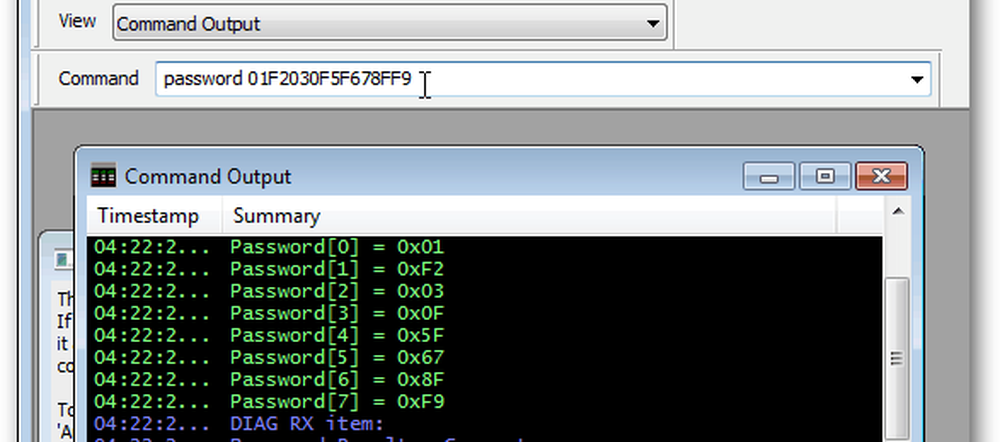
Du kan avslutte QXDM nå, du trenger ikke å bruke den på nytt med mindre du ved et uhell slår opp ESN senere.
Trinn 3: Reprogrammer i QPST
Gå tilbake til QPST og velg Start klienter> Tjenesteprogrammering. Et nytt vindu bør dukke opp med et valg av telefonvalg, bare klikk på OK.
Merk: Du trenger QPST 2.7 Build 355 for å kunne programmere Epic riktig, så hvis det ikke fungerer, har du sannsynligvis feil versjon og trenger å laste ned den fra lenken over.

Nederst til venstre på verktøyet klikker du Les fra Telefon. I popup-vinduet som vises, skriv inn 000000 og klikk OK.
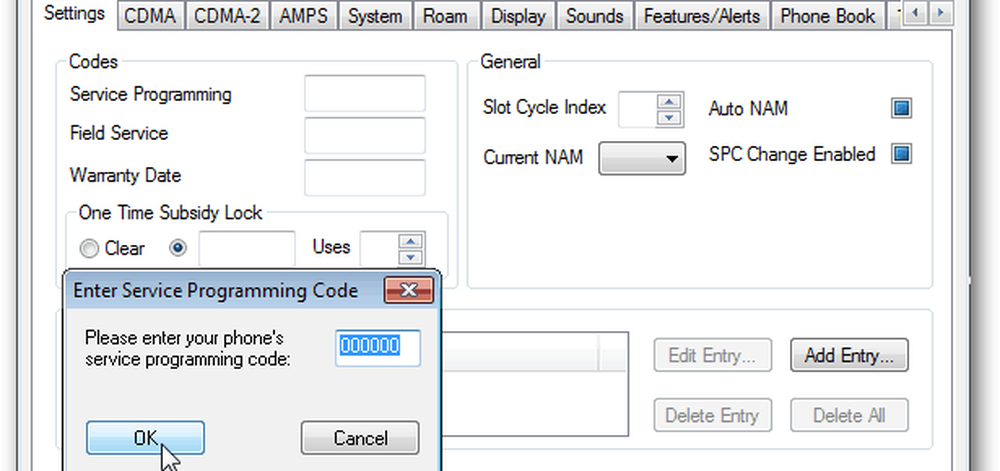
(Valgfri) På denne første innstillingssiden endrer du serviceprogrammeringsnummeret til 000000
En fan over du finner CDMA-siden. I katalogen # skriv inn ditt faktiske telefonnummer. Skriv inn ditt MSID-nummer i boksen IMSI_S.

Gå nå direkte til M.I.P. side og bruk Edit-knappen for å angi profiler 0 til 2 til følgende og skriv inn HA- og AAA-tastene som tekststreng (se skjermbilde nedenfor):
Profil 0, unchecked så det er funksjonshemmet. NAI: yourMEID#@mdata.vmobl.com (f.eks. A00000 ####### @ mdata ...) NAI Tethered: yourMEID#@mdata.vmobl.com HA Delt skjult nøkkel: vmug33k AAA Delt skjult nøkkel: (din aaa_pw: "*********") Rev tun: Ja MN-HA SPI: 21EF MN-AAA SPI: 21EF Alle IP-adresser til 0.0.0.0 Profil 1: NAI: yourMEID#@mdata.vmobl.com (f.eks. A00000 ##### @ mdata ...) NAI Tethered: yourMEID#@mdata.vmobl.com HA Delt skjult nøkkel: vmug33k AAA Delt skjult nøkkel: (din aaa_pw: "*********") Revn tun : Ja MN-HA SPI: 21EF MN-AAA SPI: 21EF Alle IP-adresser til 0.0.0.0 Profil 2: NAI: yourMEID # @prov.vmobl.com (for eksempel A00000 ##### @prov...) NAI Tethered: yourMEID # @prov.vmobl.com HA Delt skjult nøkkel: vmug33k AAA Delt skjult nøkkel: (din aaa_pw: "*********") Rev tun: Ja MN-HA SPI: 21EF MN-AAA SPI: 21EF Alle IP-adresser til 0.0.0.0
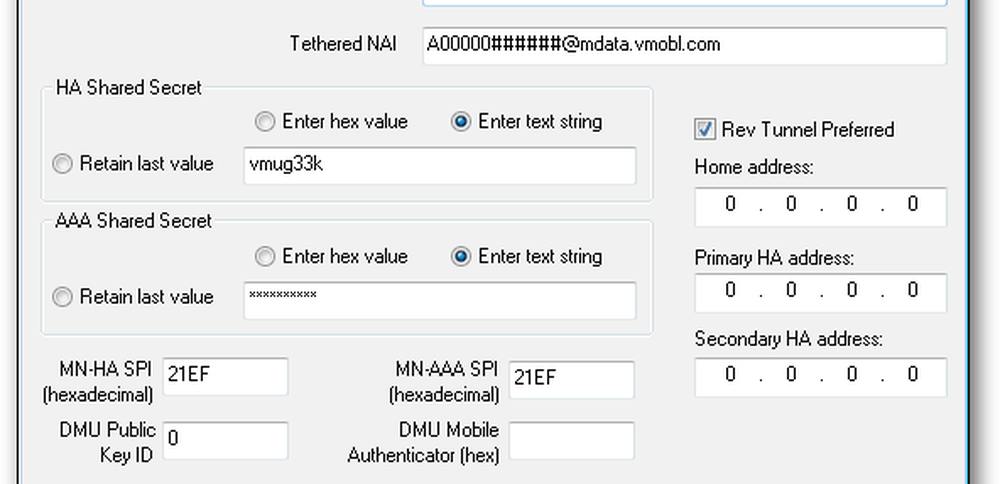
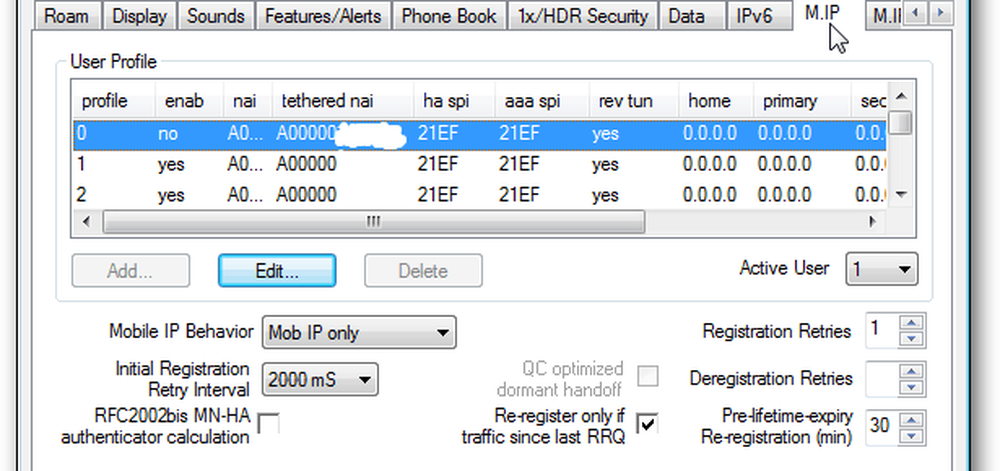
Gå nå til PPP Config-siden. Skriv inn data på hver fane i henhold til:
RM-fanen lar deg ikke endre noe
UM-fanen Bruker-ID: yourMEID#@mdata.vmobl.com Tethered NAI: yourMEID#@mdata.vmobl.com Passord: (ditt aaa_pw: "*********") En fan Bruker-ID: yourMEID # @ mdata.vmobl.com Passord: (din aaa_pw: "*********")
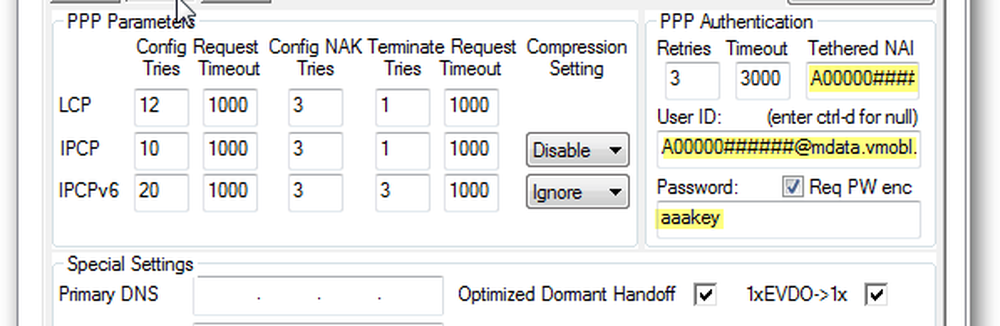
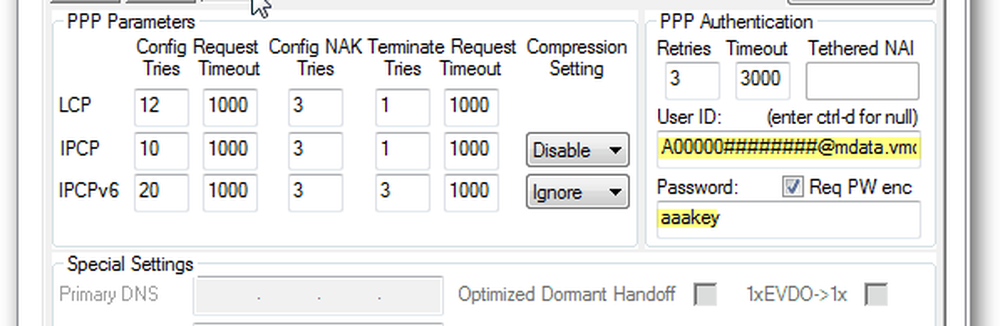
Når du har alle de ovennevnte innstillingene satt inn i QPST, klikker du Skriv til Telefon. Epic skal starte på nytt. Ikke koble kabelen til den har startet på nytt, men la den være tilkoblet uansett, siden du må gjøre noe mer programmering i DFS.

Trinn 4: Program Epic 4G i CDMA DFS
Koble din Epic 4G til CDMA DFS Tool kan være litt vanskelig. Åpne menyen ## 8778 # og bytt USB til MODEM som vi gjorde med QPST. Og de samme feilsøkingstipsene gjelder hvis det ikke fungerer.
Åpne DFS. En påloggingsskjerm skal vises, og med mindre du har donert eller kjøpt programmet, vil du ikke kunne logge inn. Bare klikk på X øverst til høyre og lukk dette vinduet for å gjøre det virkelige programmet åpent i demomodus.
En gang i DFS klikker du på Ports-knappen og høyreklikker deretter porten som har din "Samsung Mobile Modem Diagnostics Serial Port ..." oppført og Legg til porten. Gå deretter ut av Port Manager og bruk rullegardinmenyen ved siden av den for å velge enheten. Hvis du bare ser på Samsung Mobile Modem, er det ikke riktig port.
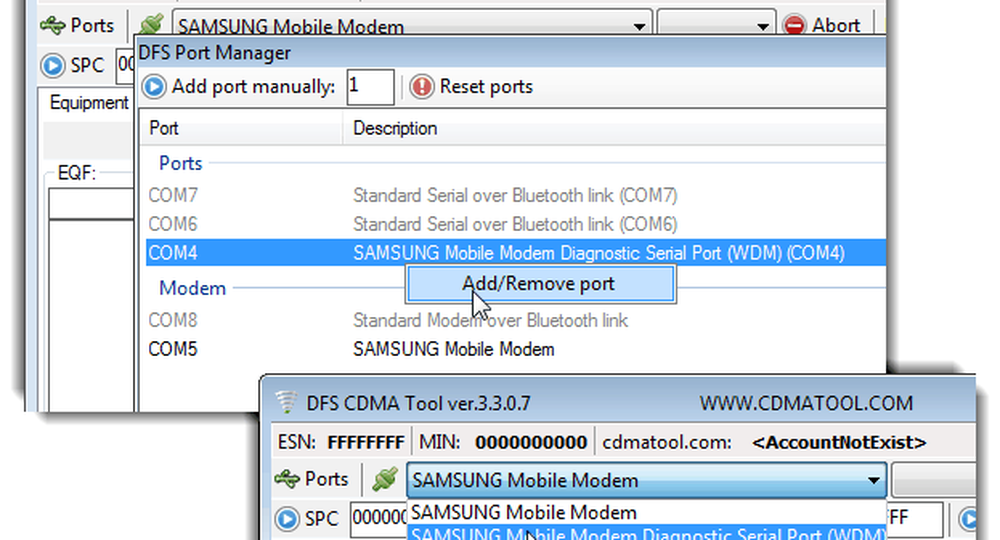
Så snart du velger riktig port, skal skjermen lyse med gul statusinformasjon. Gå nå oppe og legg inn epicens SPC-kode 000000 i esken, eller 01F2030F5F678FF9 i passordboksen og klikk deretter på den blå> send pilen ved siden av den. Enten vil låse opp enheten slik at du kan gjøre endringer. Hvis det er gjort riktig, vil du se en blå DEVICE UNLOCKED-melding i den nederste konsollen.

Gå nå til fanen Programmering, og deretter på underkategorien Data. Under kontoinnstillinger, skriv inn dinMEID#@mdata.vmobl.com på hver UID-linje. På hver Pwd-linje oppgir du AAA-tasten. Når du har tastet inn, trykker du Skriv og starter deretter den episke.
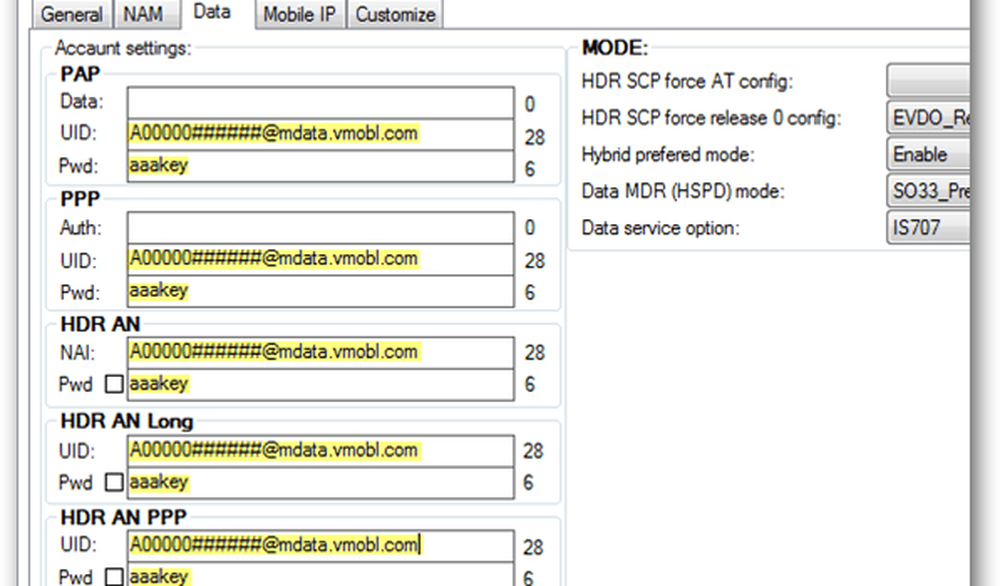
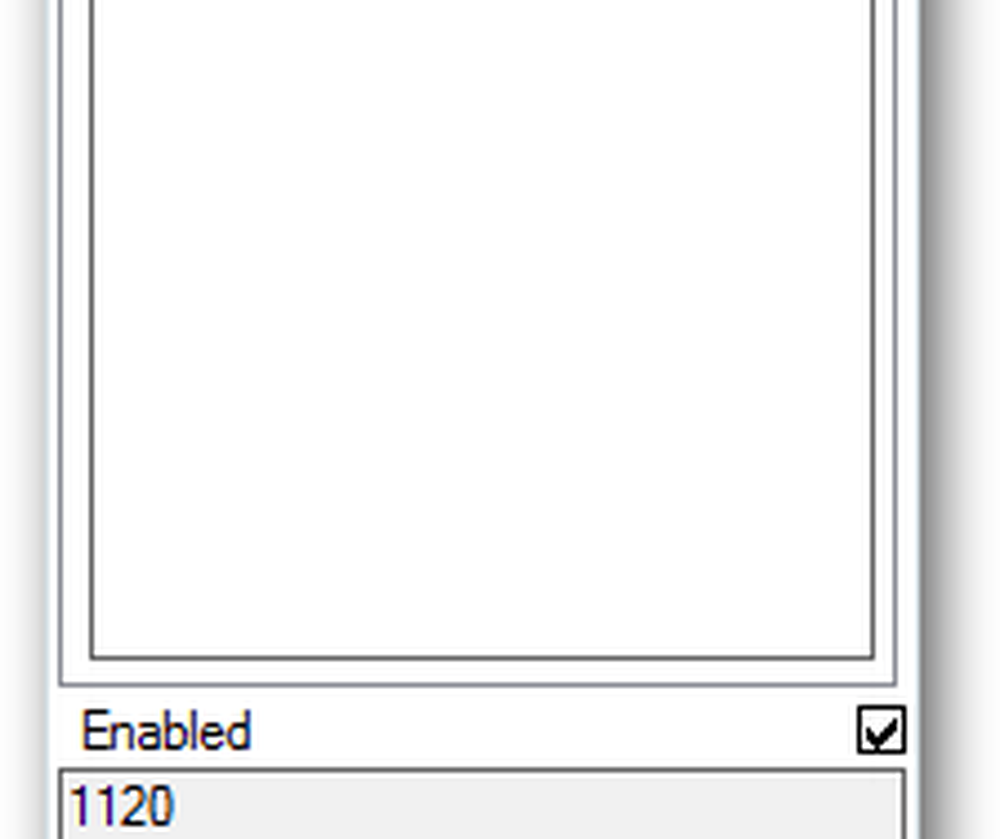
Det eneste som igjen er å gjøre nå, er å oppdatere PRL. Koble til CDMA DFS og besøk Programmering> NAM-kategorien. Under PRL klikker du Last inn-knappen og velger 01120.prl som du lastet ned fra øverst. Til slutt, trykk Skriv for å lagre det på telefonen, og start deretter på nytt en gang for siste gang.
Merk: Før du skriver den nye PRL, vil du kanskje sikkerhetskopiere din nåværende / gamle PRL i tilfelle noe går galt. For å gjøre det, klikk på Lagre-knappen, velg et sted for å kopiere det til datamaskinen.
Ferdig! Din Epic 4G burde nå jobbe på Virgin Mobile. Ingen aktiveringsapp eller andre doo-dads kreves. Ta gjerne en kommentar nedenfor og la oss få vite hvordan det gikk. Eller start en forespørsel om hjelp i det gratis svar-fellesskapet hvis du trenger hjelp!
FAQ
Q: Hvorfor trenger jeg å kjøpe og aktivere en Samsung Intercept på Virgin Mobile hvis jeg vil bruke en Epic 4G?
EN: En donor-telefon er nødvendig for å få tak i MEID / ESN-nummeret og AAA-passordnøkkelen som er unik for din Virgin Mobile-konto. En Samsung Intercept er den billigste 3G Android-telefonen som tilbys av Virgin Mobile, du kan plukke opp en grov form en på eBay for under $ 50. Bare vær sikker på at det er merket GOOD ESN eller ellers det er ikke brukbart på Virgin Mobile.
Q: Kan jeg bruke min Samsung Intercept i tillegg til min Epic 4G?
EN: Nei, ikke som en telefon, og dette er i de fleste tilfeller ulovlig og betraktet bedrageri. Når du har fått Epic 4G-maskinen din på Virgin Mobile, må Samsung-avskallingen slås av og lagres et sted trygt. Du kan teoretisk ta klistremerket fra baksiden og null ut MEID / ESN og bruke den til en annen operatør eller selge den. Avskjæringen kan ikke brukes på Virgin Mobile igjen før du slutter å bruke Epic 4G. Jeg anbefaler at hvis du har en ubrukelig Avskjerm som ligger rundt, legger du den i Flymodus, nullstill MEID, MIN og DIR, (fjern all mulig tilkobling) og bruk den som en Android-powered iPod Touch via WiFi bare.
Q: Jeg kan ikke få min Samsung Intercept å koble fullstendig til DFS eller QPXT / QXDM, hvorfor ikke?
EN: Dette er normalt, Samsung Intercept er låst, fungerer ikke riktig med disse programmene, og det er derfor vi bruker ADB, logcat og Anycut til å fungere rundt dette. Du bør ikke koble den til noe annet enn AAA-tasten.
Q: Kan Virgin Mobile hjelpe meg med å sette opp min Epic 4G som skal brukes på deres tjeneste?
EN: Nei, og selv å snakke med dem om det vil trolig føre til at kontoen din blir suspendert.
Q: Har jeg portnummeret mitt før du programmerer min Epic 4G over?
EN: Ja. Sett opp en Virgin Mobile-konto ved hjelp av en Samsung Intercept (eller en annen Android-telefon) og send nummeret ditt fra en tidligere operatør til Virgin Mobile under denne aktiveringen. Din linje skal fungere normalt på din Virgin Mobile-spesifikke telefon før du prøver å flytte over Epic 4G.
Kredittene går ut til brooksyx for CM7 og CM9 MMS fix og til Shinydude100 for å skrive den første ikke-visuelle guiden på XDA. Hvis du har en XDA-konto, kaster de tommelen opp eller til og med et par dollar, og hvis du har funnet CDMA DFS, er du velkommen til å kaste dem en dollar også.
 RequestNVItemWrite meid 0x00A0000000000000 RequestNVItemRead girl RequestNVItemRead esn RequestNVItemWrite scm 0x3A
RequestNVItemWrite meid 0x00A0000000000000 RequestNVItemRead girl RequestNVItemRead esn RequestNVItemWrite scm 0x3A